Użytkownicy często mają do czynienia z sytuacją, w której ekran zmienia kolor na niebieski, a urządzenie uruchamia się ponownie lub nagle wyłącza. Na niebieskim ekranie pojawia się błąd o nazwie Whea Uncorrectable Error w systemie Windows 10. Czasami może zostać podany kod błędu 0x00000124 . Ten błąd wskazuje, że system Windows ma problem ze sprzętem. W tym artykule przedstawiono różne rozwiązania tego problemu, zobaczmy, jak naprawić błąd Whea, ale najpierw poznajmy przyczyny.
Przyczyny błędu nie do naprawienia Whea w systemie Windows 10:
- Niskie napięcie procesora.
- Uszkodzony sprzęt, taki jak dysk twardy i pamięć RAM.
- Konflikt sterowników.
- Przetaktowywanie systemu może powodować ten błąd z powodu wysokiej temperatury.
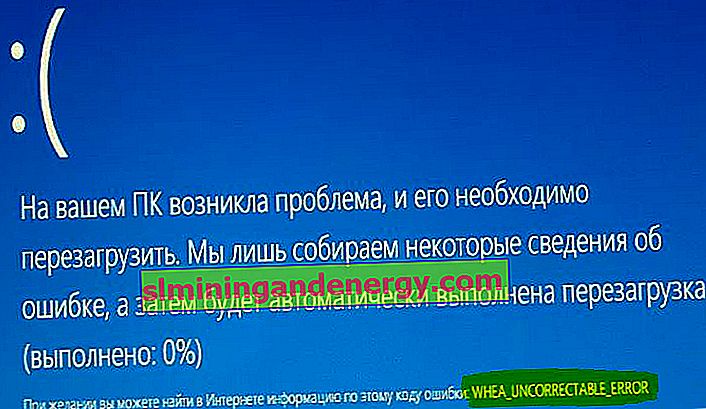
Jak naprawić błąd WHEA_UNCORRECTABLE_ERROR w systemie Windows 10
1. Sprawdź dostępność aktualizacji
Naciśnij kombinację klawiszy Win + I , aby otworzyć Opcje i wybierz Aktualizacja i zabezpieczenia . Po lewej stronie wybierz kolumnę „ Windows Update ” , a następnie po prawej kliknij „ Sprawdź aktualizacje ”.

2. Wyłącz przetaktowywanie w systemie BIOS
Wyłączenie overclockingu w BIOS-ie jest skutecznym sposobem na naprawienie WHEA_UNCORRECTABLE_ERROR w Windows 10. Musisz wejść do BIOS-u i wyłączyć przetaktowywanie. Istnieje wiele typów systemu BIOS i wszystkie mają różne lokalizacje i nazwy ustawień. Dlatego łatwiej będzie Ci wygooglować markę BIOS na zdjęciach Google i zobaczyć, gdzie podkręcanie jest wyłączone.
- Zwykłe parametry, do których musisz przejść w BIOS-ie, to Wydajność > i wyłącz przetaktowywanie . Zapisz ustawienia i uruchom ponownie komputer.
- Jeśli nie wiesz, jak wyłączyć przetaktowywanie w BIOS-ie, najlepszą opcją byłoby zresetowanie BIOS-u do „ustawień fabrycznych”. Zobacz, na poniższych zdjęciach podałem przykład, jak zresetować ustawienia UEFI i BIOS do domyślnych.
UEFI
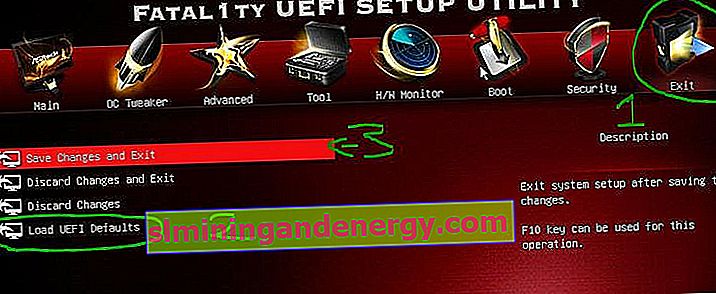
BIOS
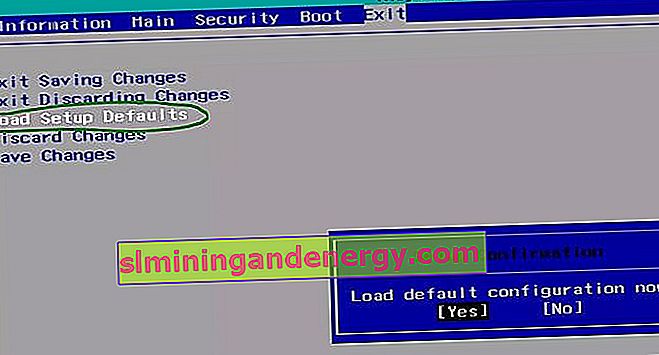
3. Przejdź do trybu awaryjnego i sprawdź sterowniki
Krok 1 . Pierwszą rzeczą do zrobienia jest uruchomienie w trybie awaryjnym. Zapoznaj się z naszym kompletnym przewodnikiem, jak przejść do trybu awaryjnego systemu Windows 10.
Krok 2 . Po uruchomieniu w trybie awaryjnym naciśnij Win + R i napisz devmgmt.msc, aby uruchomić Menedżera urządzeń .

Krok 3 . Na liście sterowników, jeden po drugim , kliknij prawym przyciskiem myszy sterownik iw menu kontekstowym kliknij „ Aktualizuj sterownik ”. Po kliknięciu „Aktualizuj sterownik” pojawi się okno, w którym należy wybrać „ Wyszukaj automatycznie zaktualizowane urządzenia ”. Po zakończeniu pracy uruchom ponownie komputer i sprawdź, czy błąd WHEA_UNCORRECTABLE_ERROR z kodem 0x00000124 w systemie Windows 10 został rozwiązany.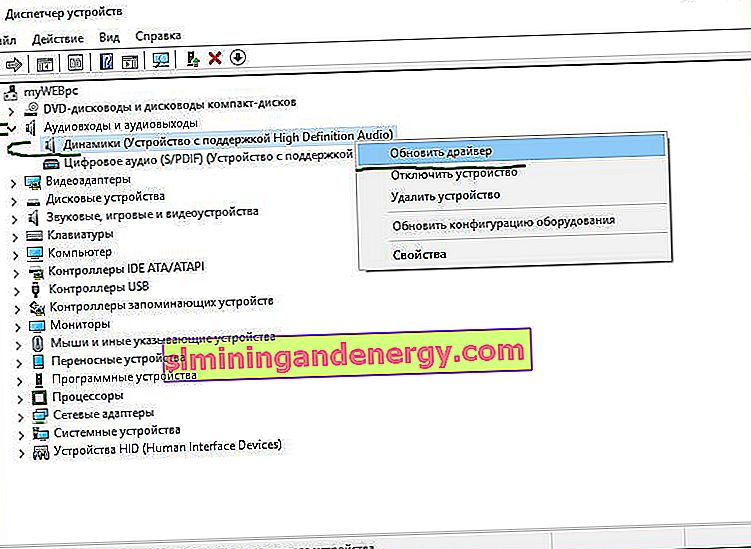
4. Sprawdzanie problemów sprzętowych
Krok 1 . Wpisz zapytanie „Wiersz polecenia” lub „cmd”, kliknij prawym przyciskiem myszy i wybierz „ Uruchom jako administrator ”.

Krok 2 . Następnie użyjemy narzędzia Check Disk Utility, aby sprawdzić i naprawić dysk twardy. Wpisz polecenie w wierszu poleceń chkdsk C: /f /r /x, gdzie „C:” to dysk lokalny z zainstalowanym systemem Windows. Proces może zająć dużo czasu, a następnie uruchom ponownie komputer.
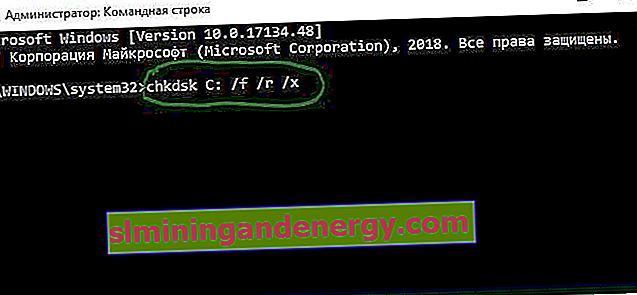
5. Uruchom diagnostykę pamięci systemu Windows
Krok 1 . Naciśnij kombinację klawiszy Win + R i wpisz mdsched.exe, aby uruchomić diagnostykę pamięci RAM.

Krok 2. Następnie wybierz opcję „Uruchom ponownie i sprawdź”. Twój komputer uruchomi się ponownie i zdiagnozuje pamięć RAM pod kątem błędów, jeśli narzędzie wykryje jakiekolwiek błędy, powiadomi Cię o tym. Zobacz pełny przewodnik dotyczący diagnozowania pamięci RAM i identyfikowania błędów. Mam nadzieję, że naprawiłeś niebieski ekran Whea Uncorrectable Error w systemie Windows 10.
